Laplink SWITCH AND SYNC User Manual [it]

Switch & Sync
Der einfachste Weg zur:
Übertragung von
Synchronisierung zwischen PC und Mac!
PC zu Mac!
(PC)
TM
Handbuch
(für PC)
h t t p : / / w w w . l a p l i n k . c o m / d e / s u p p o r t
E-Mail: CustomerService@laplink.de
Tel (USA): +1 (425) 952-6001
Fax (USA): +1 (425) 952-6002
Tel (DE): +49 30 4 84 98 76 77
Fax (DE):
+49 30 4 84 98 30 02
1
Switch & Sync
Der einfachste Weg zur:
Übertragung von PC zu Mac!
Synchronisierung zwischen PC und Mac!
Handbuch
(für PC)
(PC)
TM
Laplink Software, Inc.
Besuchen Sie bei technischen Problemen oder Fragen
unseren Support unter www.laplink.com/de/support
Bitte verwenden Sie für andere Anfragen die
nachstehenden Kontaktinformationen:
E-Mail: CustomerService@laplink.de
Tel (USA): +1 (425) 952-6001
Fax (USA): +1 (425) 952-6002
Tel (DE): +49 30 4 84 98 76 77
Fax (DE): +49 30 4 84 98 30 02
Laplink Software, Inc.
14335 NE 24th Street, Suite 201
Bellevue, WA 98007 / U.S.A.
Copyright-/Markenzeichen-Hinweis
© Copyright 2010 Laplink Software, Inc. Alle Rechte
vorbehalten. Laplink, das Laplink-Logo, Connect Your
World, Switch & Sync und SpeedSync sind entweder
eingetragene Warenzeichen oder Warenzeichen
von Laplink Software, Inc. in den USA und/oder
anderen Ländern. Andere Marken, Produktnamen,
Firmenbezeichnungen und Logos sind das Eigentum
der jeweiligen Besitzer. Die SpeedSync-Technologie ist
durch das US-Patent Nr. 5.446.888 und dazugehörige
Patentanmeldungen in den USA und anderen Ländern
geschützt.
MN-SWITCHSYNC(PC)-EN-06 (REV. 8/2010)
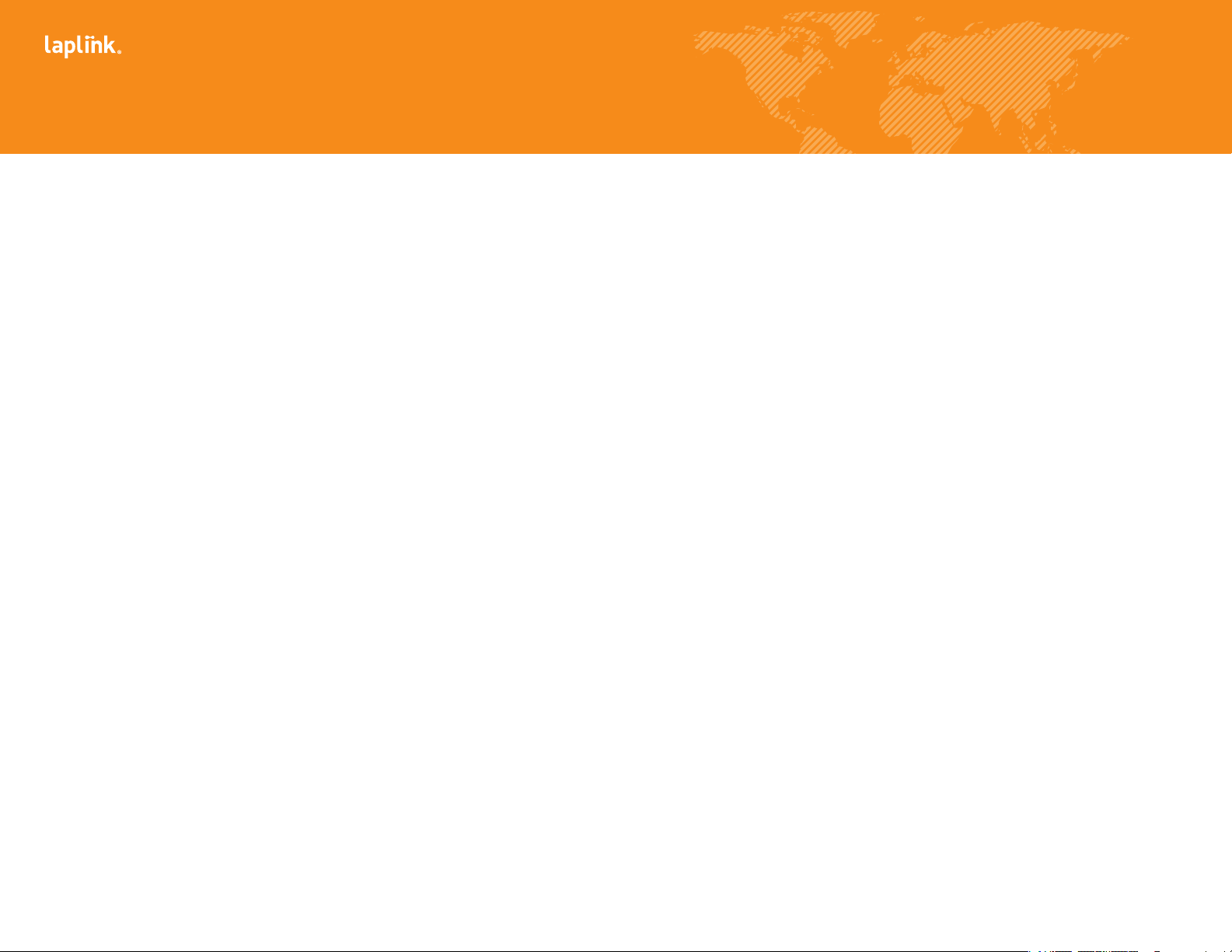
Switch & Sync
Der einfachste Weg zur:
Übertragung von
Synchronisierung zwischen PC und Mac!
PC zu Mac!
h t t p : / / w w w . l a p l i n k . c o m / d e / s u p p o r t
(PC)
TM
Handbuch
(für PC)
Tel (USA): +1 (425) 952-6001
Fax (USA): +1 (425) 952-6002
Inhalte
Einleitung und Installation
Switch & Sync für Mac . . . . . . . . . . . . . . . . . . . . . . . . . . . . . . . . . . . . . . . . . 1
PC-zu-PC Übertragung und Synchronisation . . . . . . . . . . . . . . . . . . . . . . . . . . 1
E-Mail: CustomerService@laplink.de
Tel (DE): +49 30 4 84 98 76 77
Fax (DE):
+49 30 4 84 98 30 02
2
Glossar
Systemvoraussetzungen . . . . . . . . . . . . . . . . . . . . . . . . . . . . . . . . . . . . . . . 1
Switch & Sync installieren . . . . . . . . . . . . . . . . . . . . . . . . . . . . . . . . . . . . . . . . . . . . . 2
Registrierung und Aktiv
Starten von Switch & Sync
Eingehende Verbindungen authentifizieren. . . . . . . . . . . . . . . . . . . . . . . . 4
Switch oder Sync (PC zu Mac) . . . . . . . . . . . . . . . . . . . . . . . . . . . . . . . . 4
Verbindung mit einem Hostcomputer
Verwendung von
Migrationsassistent (PC zu Mac) . . . . . . . . . . . . . . . . . . . . . . . . . . . . . . . . . . . . . 7
Dateien übertragen. . . . . . . . . . . . . . . . . . . . . . . . . . . . . . . . . . . . . . . . . . . . . .9
Ordner synchronisieren . . . . . . . . . . . . . . . . . . . . . . . . . . . . . . . . . . . . . . . . . . . 10
Die vier Schritte der Synchronisation . . . . . . . . . . . . . . . . . . . . . . . . . . . . . . . 11
Synchronis
. . . . . . . . . . . . . . . . . . . . . . . . . . . . . . . . . . . . . . . . . . . . . . . . . 1
ierung . . . . . . . . . . . . . . . . . . . . . . . . . . . . . . . . . . . . 3
herstellen . . . . . . . . . . . . . . . . . . . . . . . . . . . . . . . 5
Switch & Sync
ierungsaufträge bearbeiten . . . . . . . . . . . . . . . . . . . . . . . . . . . . . . . . . . . . . 15
Zusatzinformationen
Zusätzliche Tools . . . . . . . . . . . . . . . . . . . . . . . . . . . . . . . . . . . . . . . . . . 16
Feedback und Unterstützung . . . . . . . . . . . . . . . . . . . . . . . . . . . . . . . . . . . . . 17
Übersicht zur Synchronisation . . . . . . . . . . . . . . . . . . . . . . . . . . . . . . . . . . . . .
18
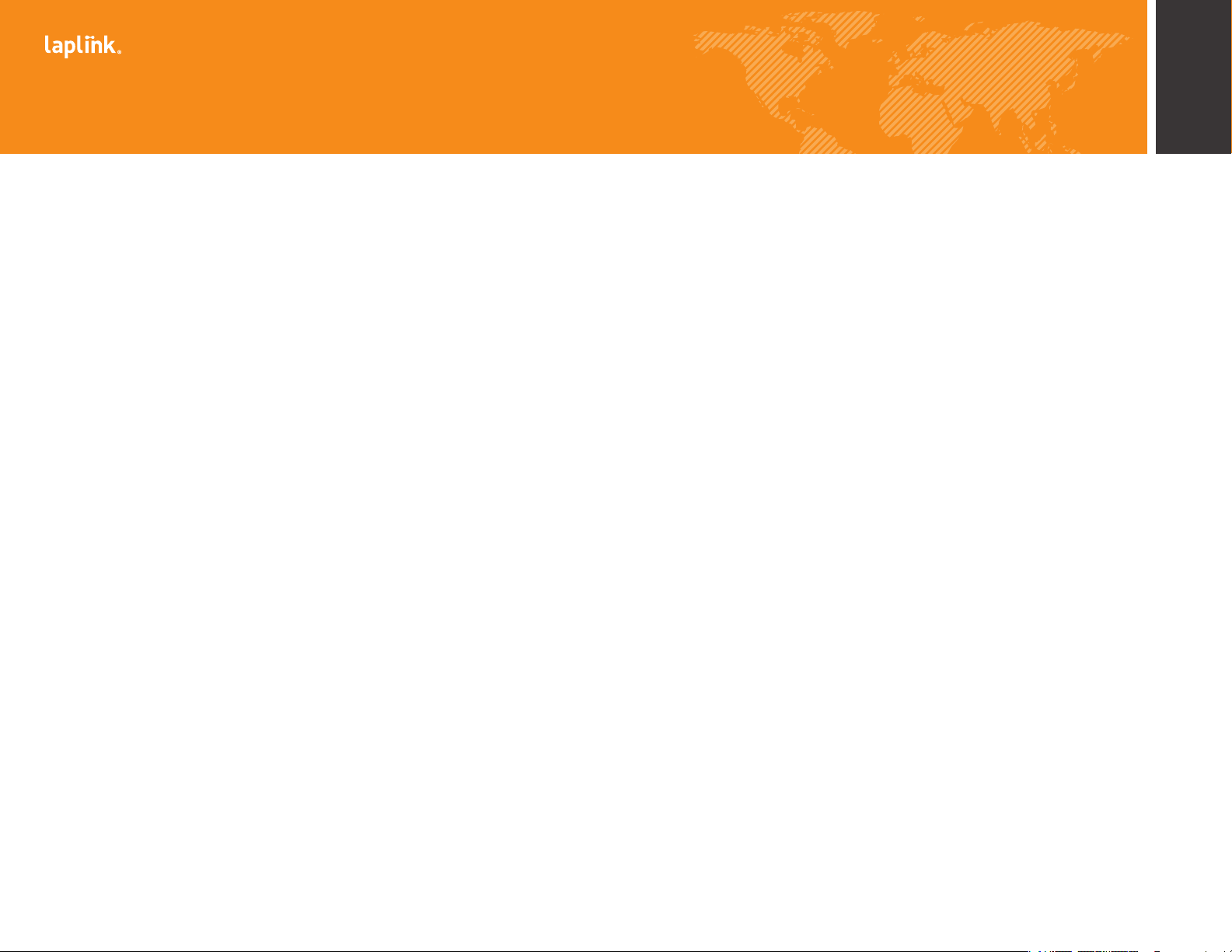
Switch & Sync
Der einfachste Weg zur:
Übertragung von
Synchronisierung zwischen PC und Mac!
PC zu Mac!
(PC)
TM
Handbuch
(für PC)
h t t p : / / w w w . l a p l i n k . c o m / d e / s u p p o r t
E-Mail: CustomerService@laplink.de
Tel (USA): +1 (425) 952-6001
Fax (USA): +1 (425) 952-6002
Tel (DE): +49 30 4 84 98 76 77
Fax (DE):
+49 30 4 84 98 30 02
1
Willkommen bei Laplink Switch & Sync, der besten Lösung für Ihre
Dateiübertragungs- und Synchronisierungsbedürfnisse! Sie können Ihre beiden
Computer über ein Netzwerk, ein Laplink USB-Kabel oder ein Laplink Ethernet Kabel
verbinden
Switch & Sync für Mac: Switch & Sync ermöglicht Dateienmigrationen und
-synchroni
Die richtungsunabhängige Dateiübertragung oder Synchronisierung wird vom PC
vorbereitet und kontrolliert, im Zusammenspiel mit Switch & Sync und seinen
konfigurierten Verbindungseinstellungen auf dem Mac
Hinweis: Weitere Information zur Installation und Konfiguration von Switch & Sync
auf einem Mac finden Sie in der Switch & Sync Kurzanleitung (für Mac) auf der
Laplink Webseite:
http://www.laplink.com/deu
PC-zu-PC Übertragung und Synchronisation: Switch & Sync erlaubt Ihnen ebenfalls
das Übertragen und Synchronisieren zwischen zwei PCs.
Installieren und starten Sie Switch & Sync auf beiden PCs. Stellen Sie dann von
einem der PCs die Verbindung zum anderen PC her (siehe Verbindung mit einem
Hostcomputer herstellen auf Seite 5). Übertragen und synchronisieren Sie dann
mit Hilfe der Anleitung in den Abschnitten Dateien übertragen bzw. Ordner
synchronisieren ab Seite .
.
sierungen von einem PC zu einem Mac oder einem Mac zu einem PC.
.
/switchandsync
Wenn Sie ein Fenster zur Dateiübertragung aufgerufen haben,
hat der Gast-PC den Namen
Synchronisation aufgerufen haben, ist der Gast auf der Seite des
A
Ordners
Hinweis: Wenn Sie sich zu einem Mac ausgehend von einem
Windows PC verbinden, dann ist der PC immer der Gast.
Synchronisation (Auch Synchronisierung genannt). Der Vorgang, bei dem die
zuletzt geänderte Version einer Datei von einem Ordner in einen
anderen kopiert wird.
Das Ergebnis einer Synchronisation hängt von der
Übertragungsrichtung und von den von Ihnen eingestellten
Konfliktlösungsregeln ab.
Konflikt Ein Zustand, der auftritt, wenn Sie versuchen, in die Richtung
einer seit der letzten Synchronisierung geänderten Datei zu
synchronisieren.
Switch & Sync verarbeitet Konflikte anhand der Regeln, die Sie in
den Einstellungen für den Synchronisierungsauftrag angegeben
haben (z.B. überschreiben, behalten oder Datei kopieren)
.
Lokal
. Wenn Sie ein Fenster zur
.
Systemvoraussetzungen
Glossar
Hostcomputer Derjenige Computer,
Sitzung verbinden.
Wenn Sie ein Fenster zur Dateiübertragung aufgerufen
haben, ist der Host mit dem Namen
Netzwerknamen bezeichnet. Wenn Sie ein Fenster zur
Synchronisation aufgerufen haben, ist der Host auf der Seite des
Ordners B.
Hinweis: Wenn Sie sich zu einem Mac ausgehend von einem
Windows PC verbinden, dann ist der Mac immer der Host.
Gastcomputer Derjenige Computer,
Sitzung zum Host verbinden.
zu
dem Sie sich in einer Switch & Sync
Remote
von
dem Sie sich in einer Switch & Sync
oder mit seinem
• Windows XP/Server 2003/Vista/Server 2008/Windows 7.
• RAM: gleiches Minimum wie das vom Betriebssystem vorgeschriebene Minimum.
• Freier Festplattenspeicher: 10 MB.
• Migrieren von PC E-Mails zu einem Mac: Outlook 2000 oder höher/Outlook
Express 6 oder höher/Windows Mail.
• Migrieren von PC Kontakten zu einem Mac Outlook 2000 oder höher.
WICHTIG: Der Kauf von Switch & Sync beinhaltet eine Lizenz, welche Sie auf die
Installation dieser Software auf maximal 3 ausschließlich von Ihnen genutzten
Rechnern beschränkt. Jeder Switch & Sync Nutzer muss im Besitz einer eigenen
Lizenz sein. Eine Switch & Sync Seriennummer kann nicht auf einem weiteren

Switch & Sync
Der einfachste Weg zur:
Übertragung von
Synchronisierung zwischen PC und Mac!
PC zu Mac!
(PC)
TM
Handbuch
(für PC)
h t t p : / / w w w . l a p l i n k . c o m / d e / s u p p o r t
E-Mail: CustomerService@laplink.de
Tel (USA): +1 (425) 952-6001
Fax (USA): +1 (425) 952-6002
Tel (DE): +49 30 4 84 98 76 77
Fax (DE):
+49 30 4 84 98 30 02
2
(vierten) PC verwendet werden. Nähere Angaben entnehmen Sie bitte den EULABestimmungen.
Für den Erwerb zusätzlicher Lizenzen besuchen Sie bitte http://www.laplink.de oder
kontaktieren Sie unsere Verkaufsabteilung in den USA unter +1 (800) LAPLINK (527-
5465) oder +1 (425) 952-6001.
Switch & Sync installieren
Hinweis: Diese Installationsanleitung ist für die Installation von Switch & Sync auf
einem PC bestimmt. Wenn Sie sich von einem PC zu einem Mac verbinden möchten,
muss Switch & Sync auch auf Ihrem Mac installiert werden.
hierfür ist in der Switch & Sync Kurzanleitung (für Mac) auf der folgenden Laplink
Webseite enthalten:
http://www.laplink.com/deu
WICHTIG: Schließen Sie alle anderen Anwendungen auf Ihrem PC, bevor Sie Switch
& Sync installieren und verwenden
Sie müssen Switch & Sync auf jedem PC installieren, auf dem Sie es verwenden
werden. Einzelheiten zur maximal zulässigen Anzahl von Installationen entnehmen
Sie bitte der Endnutzerlizenzvereinbarung.
Switch & Sync von einer Downloaddatei installieren:
1. Doppelklicken Sie auf die Datei switchsync_de.exe im Ordner, in dem die
Datei abgespeichert wurde und gehen Sie in dieser Anleitung zum Abschnitt
“Installation abschließen” über.
/switchandsync
.
Die Installationsanleitung
Installation abschließen
1. Nach Updates suchen
Klicken Sie auf Ja, um nach einem Update zu suchen.
Hinweis: Wenn ein Update erhältlich ist, wird Ihnen eine Webseite angezeigt.
Bitte folgen Sie den Anweisungen auf dieser Seite, um das Update für Switch
& Sync auf Ihrem PC zu downloaden und zu installieren.
Neben dem Update für Ihren PC stellt Laplink ggf. auch ein Switch & Sync
Update für Ihren Mac auf der Webseite zur Verfügung. Stellen Sie in diesem
Fall sicher, dass Sie beide Updates downloaden und installieren.
2. Willkommen beim InstallShield Assistenten für Switch & Sync
Switch & Sync von einer CD installieren:
1. Legen Sie die Switch & Sync CD in das CD-ROM-Laufwerk ein.
2. Wenn Autorun aktiviert ist, startet die Installation automatisch. Gehen Sie
danach zum Abschnitt
Wenn Autorun nicht aktiviert ist, verwenden Sie bitte Windows Explorer oder
ein anderes Dateiverwaltungsprogramm, mit dem Sie den Inhalt der CD
anzeigen können. Suchen Sie dann nach der Datei switchsync_de.exe und
starten Sie die Installation. Falls Sie die Datei nicht auf der CD finden können,
klicken Sie auf Start, dann Suchen und geben Sie switchsync_de.exe ein.
Vergewissern Sie sich, dass das richtige Laufwerk (CD-ROM) durchsucht wird.
“Installation abschließen” über.
Klicken Sie auf Weiter, um die Installation fortzusetzen.
3. Lizenzvereinbarung
Lesen Sie die Lizenzvereinbarung, wählen Sie „Ich stimme den Bedingungen
des Lizenzvertrags zu“ und klicken Sie auf Weiter, um die Installation
fortzusetzen.

Switch & Sync
Der einfachste Weg zur:
Übertragung von
Synchronisierung zwischen PC und Mac!
PC zu Mac!
(PC)
TM
Handbuch
(für PC)
h t t p : / / w w w . l a p l i n k . c o m / d e / s u p p o r t
E-Mail: CustomerService@laplink.de
Tel (USA): +1 (425) 952-6001
Fax (USA): +1 (425) 952-6002
Tel (DE): +49 30 4 84 98 76 77
Fax (DE):
+49 30 4 84 98 30 02
3
4. Zielordner
Standardmäßig wird das Programm installiert unter:
C:\Programme\Laplink\SwitchSync\
Sie können auch auf Ändern klicken und einen neuen Zielordner auswählen
oder erstellen. Klicken Sie nach Abschluss des Vorgangs auf Weiter.
5. Bereit zur Programminstallation
Klicken Sie auf Installieren, um die Installation zu starten. Warten Sie, bis der
InstallShield Assistent den Vorgang abgeschlossen hat.
6. InstallShield Assistent abgeschlossen
Registrierung und Aktivierung
1. Switch & Sync registrieren
Wenn Sie Switch & Sync zum ersten Mal starten, werden Sie aufgefordert, das
Produkt zu registrieren. Geben Sie dazu im Fenster Laplink Registrierung die
abgefragten Informationen ein und klicken Sie auf OK
WICHTIG: Vorname, Nachname, Firma und E-Mail-Adresse sind notwendige
Felder (sie müssen ausgefüllt werden).
.
Um Switch & Sync sofort nach der Installation zu starten, klicken Sie bitte auf
„Switch & Sync starten“ und klicken Sie auf Fertigstellen, um den InstallShield
Assistenten zu schließen. Sie können die Anwendung zu jeder Zeit starten,
indem Sie auf Start
Programme) > Laplink Switch & Sync > Switch & Sync klicken.
Hinweis: Schließen Sie alle anderen Anwendungen auf Ihrem PC, bevor Sie
Switch & Sync starten
> Alle Programme (oder je nach Ihren Einstellungen
.
2. Aktivierung - Eingabe der Seriennummer
Geben Sie im Dialogfenster Seriennummer Ihre Switch & Sync Seriennummer
ein und klicken Sie auf OK
Wo sich Ihre Seriennummer befindet hängt davon ab, wie Sie Switch & Sync
erworben haben:
• Download: Beim Kauf der Software erhalten Sie normalerweise eine
E-Mail-Bestätigung zusammen mit der Seriennummer. Wenn Sie
diese E-Mail nicht parat haben, gehen Sie bitte zur Rubrik „Meine
Downloads” Ihres Laplink Unterstützungskontos unter:
http://www.laplink.com/de/mysupport
Geben Sie dort die gleiche E-Mail-Adresse wie beim Kauf der Software
.

Switch & Sync
Der einfachste Weg zur:
Übertragung von
Synchronisierung zwischen PC und Mac!
PC zu Mac!
(PC)
TM
Handbuch
(für PC)
h t t p : / / w w w . l a p l i n k . c o m / d e / s u p p o r t
E-Mail: CustomerService@laplink.de
Tel (USA): +1 (425) 952-6001
Fax (USA): +1 (425) 952-6002
Tel (DE): +49 30 4 84 98 76 77
Fax (DE):
+49 30 4 84 98 30 02
4
ein. Wenn Sie Ihr Passwort vergessen haben, geben Sie bitte Ihre EMail-Adresse ein und klicken Sie auf Erinnern Sie sich an mich.
• CD: Aufkleber auf der CD-Hülle.
Zur automatischen Verifizierung der Seriennummer muss Ihr Rechner in
beiden Fällen an das Internet angeschlossen sein. Wenn Sie an das Internet
angeschlossen sind, die Seriennummer jedoch nicht verifiziert werden kann,
deaktivieren Sie zunächst Ihre Sicherheitssoftware wie Anti-Virenprogramme,
Anti-Spywareprogramme und Firewalls und versuchen Sie es erneut.
Falls Ihnen kein Internetanschluss zur Verfügung steht oder eine Registrierung
fehlschlägt, wenden Sie sich bitte an unseren Kundenservice
+1 (425) 952-6001.
in den USA unter
Eingehende Verbindungen authentifizieren
Wenn Sie Switch & Sync zum ersten Mal starten, werden Sie aufgefordert,
eingehende Verbindungen auf Ihrem Computer zu authentifizieren:
• Wenn Sie Nein auswählen, können alle Benutzer Ihren Computer als Host
nutzen, ohne dafür eine gesonderte Berechtigung/Anmeldung zu benötigen.
• Wenn Sie Ja auswählen, können Sie die zu verwendende Optionen näher
spezifizieren.
Wenn Sie Teil einer Microsoft-Domäne sind, wählen Sie:
• Microsoft Authentifizierung verwenden (Windows Logon) und klicken
Sie auf OK. Geben Sie im Fenster Hostsicherheit den betreffenden
Benutzernamen ein und klicken Sie auf OK
Wenn Sie keine Microsoft-Domäne verwenden, wählen Sie:
• Authentifizierungsprofil für Einzelbenutzer erstellen und klicken Sie
auf OK. Geben Sie für diesen Benutzer die Anmeldeinformationen in die
entsprechenden Textfelder des nächsten Dialogfelds ein und klicken Sie
.
auf OK
.
Switch oder Sync (PC zu Mac)
Wenn Sie Laplink Switch & Sync starten, sehen Sie zuerst ein Fenster, dass Ihnen die
Optionen Switch oder Sync anbietet:
• Switch (Dateien von Ihrem PC zu Ihrem Mac übertragen): Wenn Sie auf diese
Option klicken, öffnet Laplink Switch & Sync den Assistenten Verbindung
Herstellen, um Ihnen bei der Herstellung einer Verbindung zu Ihrem Mac zu
helfen (siehe Verbindung mit
Schritt 2).
Sobald die Verbindung hergestellt wurde, öffnet sich der
Migrationsassistent, welcher Ihnen bei der Einrichtung der ersten
Übertragung (Kopie) Ihrer Dateien von Ihrem PC zu Ihrem Mac helfen
wird. Lesen Sie dazu den Abschnitt Migrationsassistent (PC zu Mac),
welcher dem Abschnitt
• Sync (Dateien zwischen Ihrem PC und Ihrem Mac synchronisieren): Wenn Sie
auf diese Option klicken, öffnet sich das Switch & Sync Hauptfenster.
Um Ihre Dateien zu synchronisieren, folgen Sie bitte dem Abschnitt Ordner
synchronisieren (Seite 11).
einem Hostcomputer herstellen auf Seite 5 ab
Verbindung zum Hostcomputer herstellen folgt.
